Voir tout type de message d'erreur s'affiche lorsque vous travaillez sur votre PC est assez ennuyeux. L'erreur "Windows a détecté un problème de disque dur" est un message alarmant qui indique que quelque chose a mal tourné sur votre disque dur et que vous devez sauvegarder vos données afin de le protéger.
- Partie 1 : Solution pour réparer "Windows détecté un problème de disque dur"
- Partie 2 : Comment récupérer des données à partir du disque dur
L'erreur "Windows a détecté un problème de disque dur" est générée si le système d'exploitation rencontre un problème lors de la lecture de quelque chose à partir du disque dur. Ce message d'erreur indique que le disque dur n'est plus sécurisé pour le stockage de données et il est nécessaire de créer une sauvegarde des données avant de se perdre définitivement.
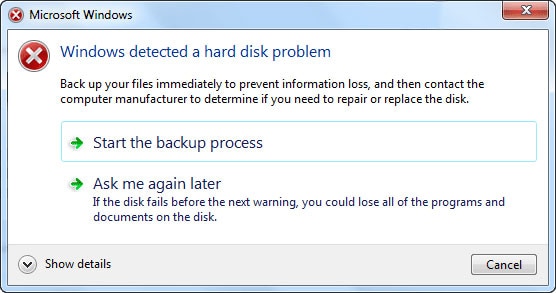
Ce qui fait que cette erreur se produira
Il peut y avoir plusieurs raisons qui peuvent entraîner l'apparition de l'erreur "Windows a détecté un problème de disque dur". Voici quelques-uns des plus communs.
- Les problèmes de disque dur comme la formation de secteurs défectueux et la corruption de disque dur peuvent tous provoquer cette erreur.
- Les infections virales sont parmi les principales raisons de la cause de ce message d'erreur car elles peuvent endommager les fichiers stockés sur le disque dur.
- Les problèmes avec les fichiers système comme une désinstallation incorrecte des programmes, un arrêt brusque du système et une suppression accidentelle des fichiers système peuvent tous entraîner l'affichage de cette erreur.
- Des erreurs humaines peuvent également être liées à la génération de cette erreur. Par exemple, l'installation de plug-ins défectueux, la modification des propriétés des fichiers système ou la modification des paramètres du registre Windows sont toutes des actions pouvant provoquer cette erreur.
Partie 1 : Solution pour réparer "Windows détecté un problème de disque dur"
Voici deux solutions que vous pouvez essayer de résoudre l'erreur "Windows a détecté un problème de disque dur".
Solution 1 : Utiliser le contrôleur de fichier système
Les utilisateurs les plus courants ne savent pas qu'il existe des outils offerts par Windows pour corriger les erreurs. Un certain nombre de problèmes sérieux peuvent être facilement résolus en utilisant cet outil facile à utiliser. Bien que les utilisateurs ne sachent pas quel fichier système est important et s'il a été corrompu, le contrôleur de fichier système peut le trouver en un instant.
Ouvrez le champ de recherche en cliquant sur le bouton Démarrer, puis tapez cmd dans celui-ci. Choisissez l'option "Exécuter en tant qu'administrateur" après avoir cliqué avec le bouton droit de la souris.
Cliquez sur Entrée après avoir tapé sfc/scannow dans l'invite de commande.
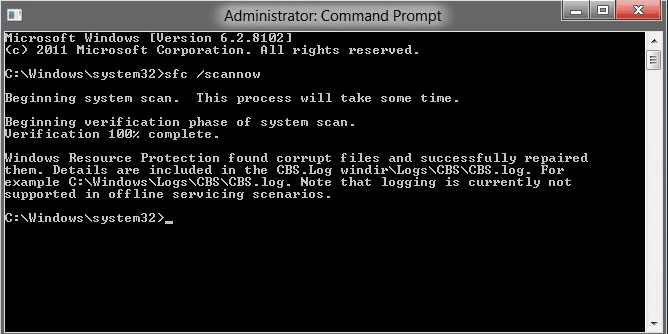
Le processus est relativement rapide et toutes les violations de l'intériorité seront révélées par ses résultats. La recherche des fichiers système protégés et le remplacement de ceux qui ont été corrompus avec des copies de sauvegarde sont le but de cette commande. Jusqu'à ce que la vérification soit complètement terminée, vous devez garder la fenêtre ouverte.
Solution 2 : Effectuer un ChkDsk
Il est crucial de rester calme lorsque vous tentez de résoudre l'erreur "Windows a détecté un problème de disque dur". Si la solution échoue, vous devriez envisager d'effectuer un ChkDsk.
Pour cette méthode de solution, vous devrez utiliser l'invite de commande à nouveau. Tapez la lettre du lecteur de partition sur lequel vous souhaitez utiliser la commande chkdsk. Ne modifiez rien si la partition par défaut doit être testée.
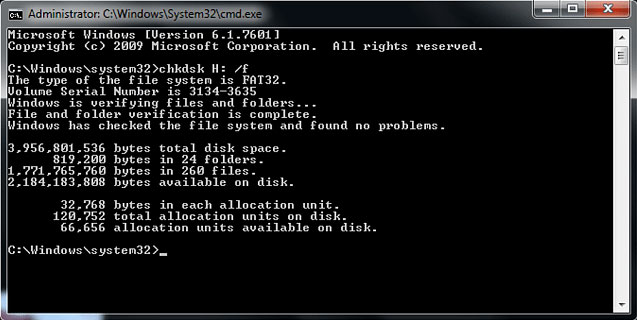
Cliquez sur Entrée après avoir tapé chkdsk. ChkDsk va commencer à travailler.
La principale fonction de Chkdsk est d'examiner et de corriger les erreurs du système de fichiers FAT et NTFS. Donc, si l'erreur du système de fichiers était derrière l'apparition du message d'erreur "Windows a détecté un problème de disque dur", alors chkdsk va le réparer facilement. Cela vous aidera également à mieux connaître votre disque dur et votre système de fichiers.
Vous pouvez perdre des données lors de l'exécution de chkdsk car ce processus modifie la table d'allocation de fichiers. Ainsi, avant d'utiliser cette commande, vous devez sauvegarder toutes vos données.
Si vous voyez le message d'erreur "Windows a détecté un problème de disque dur", vous devez vous en tenir compte que cela peut entraîner la perte de données importantes. Vos informations personnelles, vos courriels, vos chansons, vos films, vos photos, vos documents et vos programmes installés seront tous à risque car le disque dur qui les contient pourrait être endommagé.
Partie 2 : Comment récupérer des données à partir du disque dur
Afin de corriger "Windows a détecté un problème de disque dur" d'une manière complète et sûre, vous devrez utiliser un outil de récupération de données tiers qui peut vous aider à récupérer des fichiers à partir du disque dur. Le logiciel Wondershare Recoverit est un utilitaire bien recommandé qui est capable de résoudre l'erreur de problèmes de disque dur et peut récupérer des fichiers à partir de disques durs fortement corrompus en quelques minutes.

Votre Logiciel de récupération de données disque dur fiable &sûr
- Récupérez des fichiers en plus de 550 formats à partir de n'importe quel périphérique de stockage rapidement, en toute sécurité et totalement.
- Prise en charge de la récupération de données à partir d'une corbeille, d'un disque dur, d'une carte mémoire, d'un lecteur flash, d'un appareil photo numérique et de caméscopes.
- Systèmes d'exploitation pris en charge : Windows 11/10/8/7/XP/Vista, macOS 10.10 ~ macOS 12 (Monterey) sur iMac, MacBook, Mac Pro etc.
Voici un tutoriel qui contient des instructions détaillées sur la façon d'utiliser le logiciel de récupération de données - Wondershare Recoverit pour corriger l'erreur "Windows a détecté un problème de disque dur" et récupérer des données à partir du disque dur.
Étape 1 Veuillez lancer Recoverit et sélectionner un mode de récupération. Le mode "Récupération de disque formaté" vous aidera à récupérer des données à partir d'un disque dur.
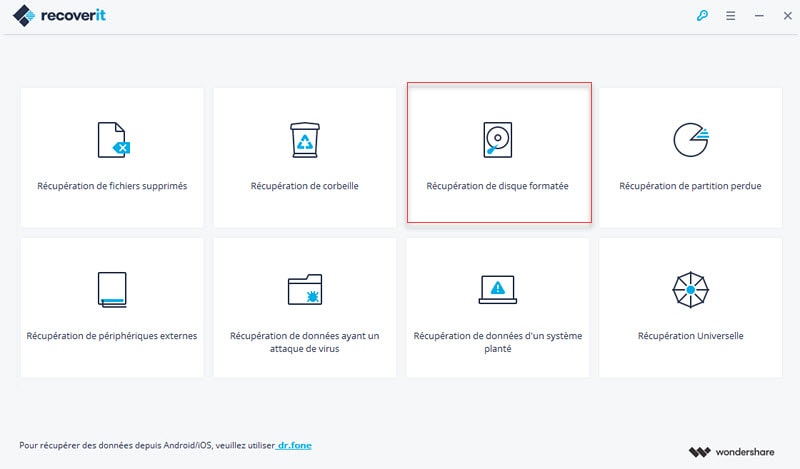
Étape 2 Sélectionnez votre disque dur sur lequel vous voulez récupérer les données perdues, choisissez ici l'option dispositif amovible externe.

Étape 3 Si vous ne trouvez pas vos fichiers perdus après une analyse rapide, passez à l'analyse approfondie pour rechercher plus de fichiers.

Étape 4 Une fois l'analyse terminée, prévisualisez les données récupérées à partir du disque dur et enregistrez-les dans un autre décodeur de stockage

C'est certainement une vision troublante de voir apparaître le message d'erreur "Windows a détecté un problème de disque dur" sur votre écran. Cela signifie que le disque dur est endommagé et doit être réparé. Vous pouvez utiliser diverses méthodes comme ChkDsk et System File Checker pour corriger l'erreur "Windows a détecté un problème de disque dur". Cependant, la meilleure façon de traiter cette question est de faire appel à un outil de récupération de données du disque dur tel que le logiciel Récupération de données - Wondershare Recoverit.



